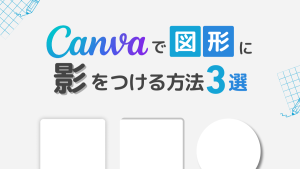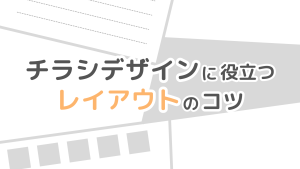- 営業やプレゼンの資料作成に追われる社会人
- チラシ・バナー作成を任された新米デザイナー
- 授業や課題の作成で無双したい学生
「おしゃれな配色にしたいけど、選ぶのに時間がかかる、、」と感じていませんか?
そんな時、Canvaアプリの「Color Harmony(カラーハーモニー)」という配色ツールを使えば3クリック約9秒で配色のお悩みを解決することができます。
Canvaユーザー必見!Color Harmony(カラーハーモニー)とは?
「Color Harmony(カラーハーモニー)」とは、Canvaアプリの中にある配色ツールです。
2色・3色・4色・5色の配色パターンを作成でき、デザインの知識が無くても簡単におしゃれな色の組み合わせを作成することができます。
有料版にアップグレードすると配色の選択肢が増えますが、無料版でも充分に使える便利なツールです。
このツールの良いところは、ブランドカラーや好きな色を一つ指定してそれに調和する色の組み合わせやグラデーションを提示してくれる点です。
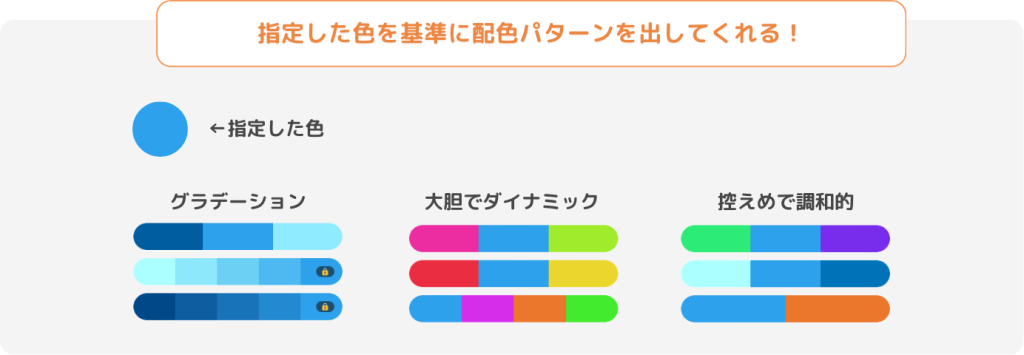
- 指定した色に合う調和する配色やグラデーションを提示してくれる
- 2色~5色の人気配色やランダム配色を提示してくれる
Color Harmonyの使い方|指定した一つの色から配色を作成する
基準にしたい一つの色を指定して配色パターンを作成する手順を紹介します。
では、Canvaのデザイン画面を開いてレッツゴー!
- オブジェクトパネル(左のバー)から「アプリ」をクリック
- アプリの検索バーに「Color Harmony」と入力し検索
- 検索結果に表示された「Color Harmony」をクリック
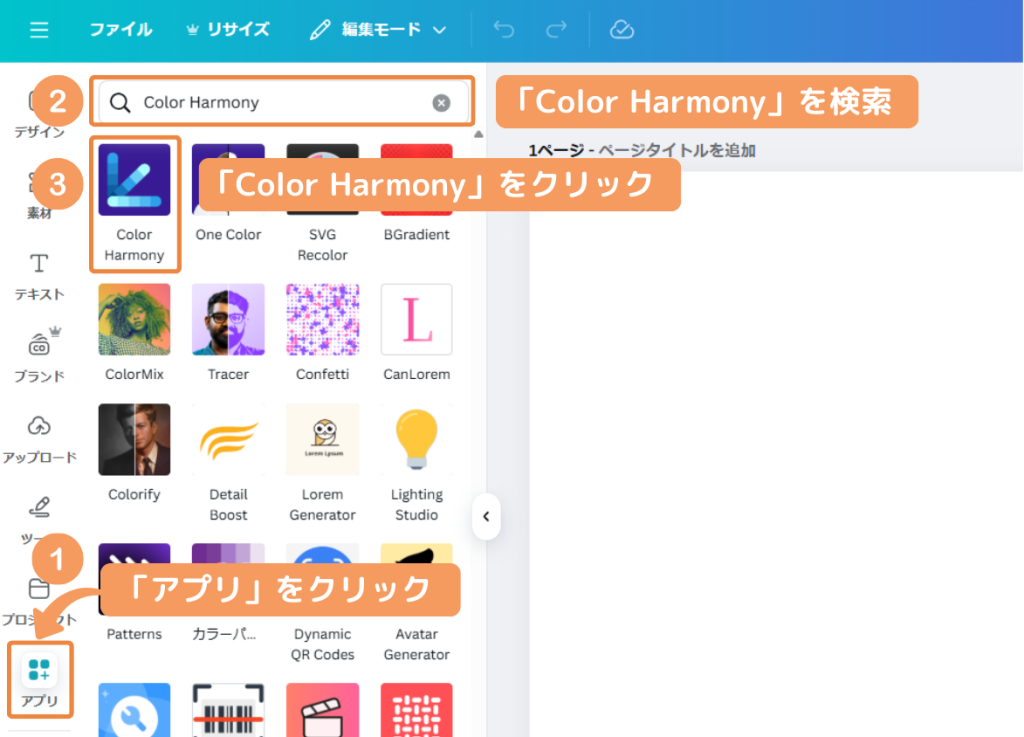
- 「色を選択する」をクリック
- カラーパレットにある既存の色を選択するか、カラーコードを指定
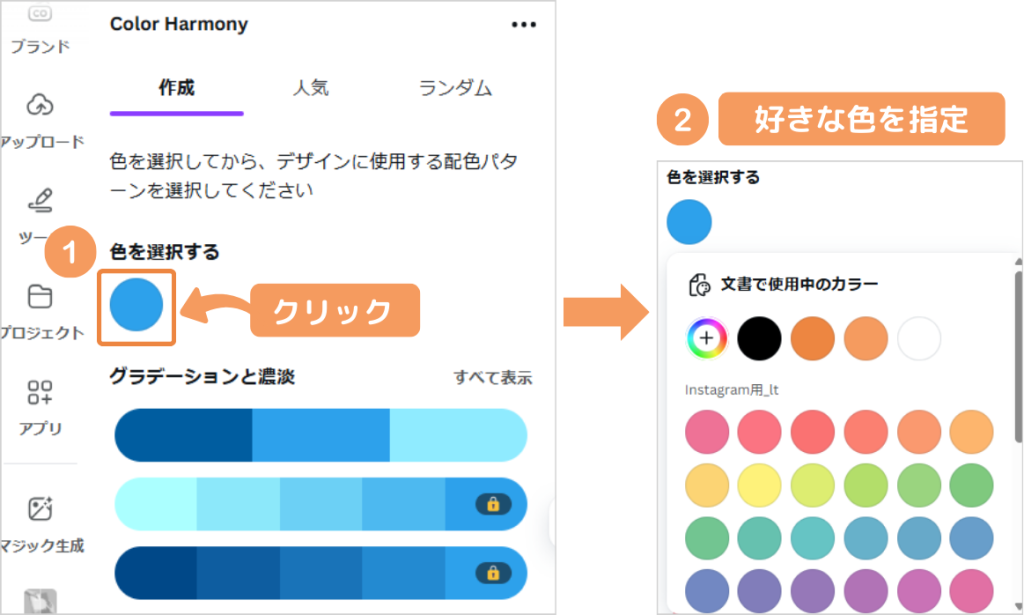
- 好きな配色パターンを選択。
選択した配色パターンがキャンバスに表示されます。 - カラーパレットに選択した配色が表示されるので、図形や文字色を変える際にカラーパレットから色を選択する。
※カラーパレットに選択した配色が表示されない場合は、スポイトで色を抽出してください。
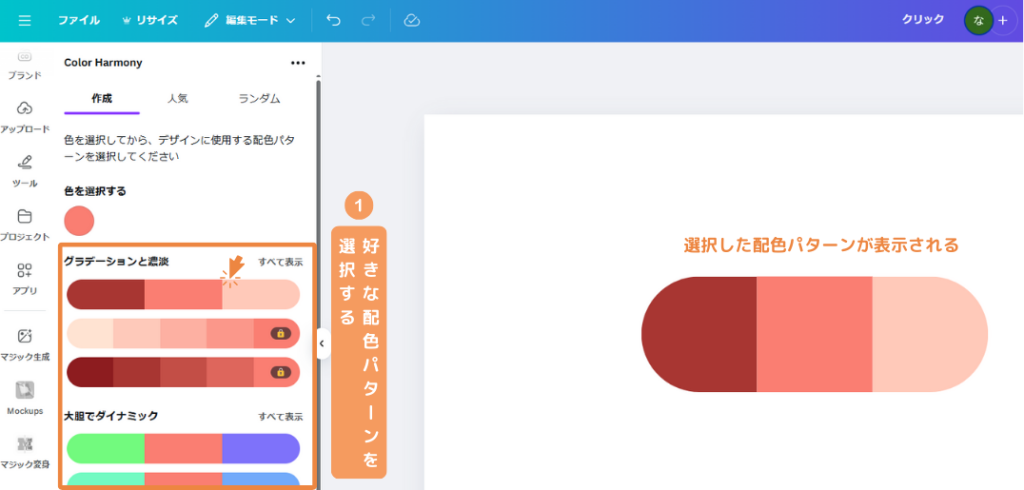
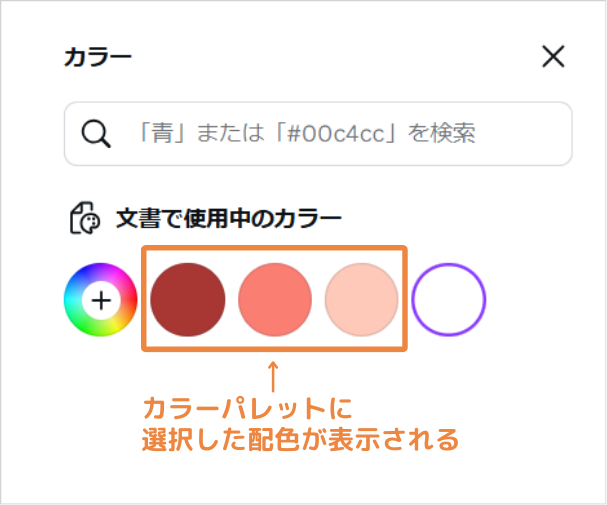
————— complete! —————
一度開いたことのあるCanvaアプリはオブジェクトパネル(左のバー)に表示されます。
そのため、毎回アプリから検索する必要がなくなります。
つまり使用2回目以降は、3クリック(約9秒)で配色を作成することができます!
Color Harmonyを実際に活用してみた

グラデーションと濃淡
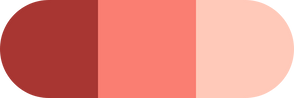

大胆でダイナミック
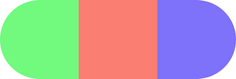

控えめで調和的
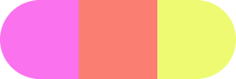

Color Harmonyは、指定した色に対して「グラデーションと濃淡」、「大胆でダイナミック」、「控えめで調和的」の3分類からいくつかの配色パターンを出してくれます。
用途やシーン別に好きな色の組み合わせを選んでみてくださいね!
コピペOK!資料作成におすすめの配色6選
暖色系(赤・オレンジ)
#eb2d42 スタートアップ!活気と勢いのあるビジネスレッド
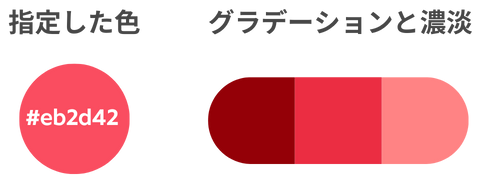

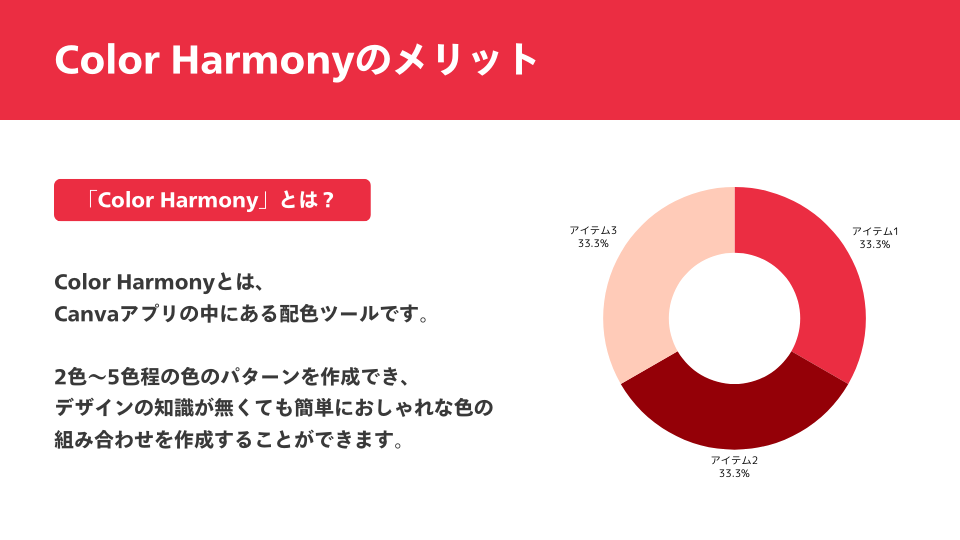
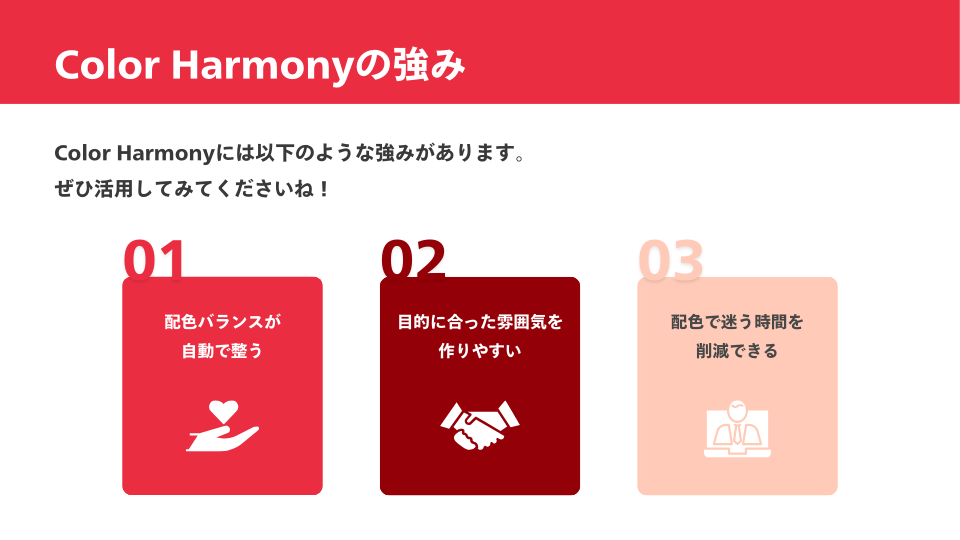
#ff834f 安心!平穏で親しみやすいオレンジ
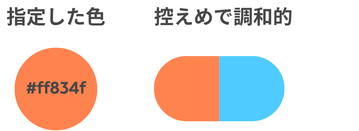

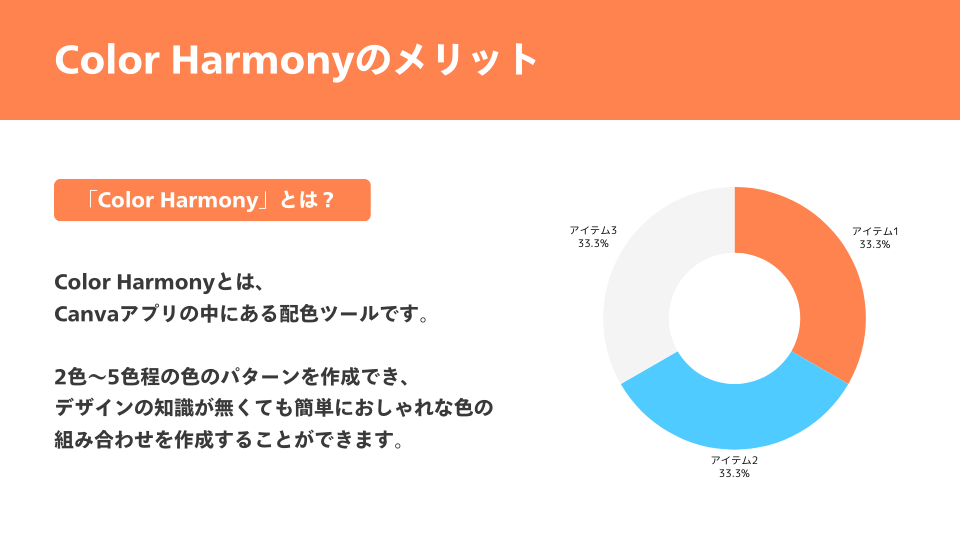
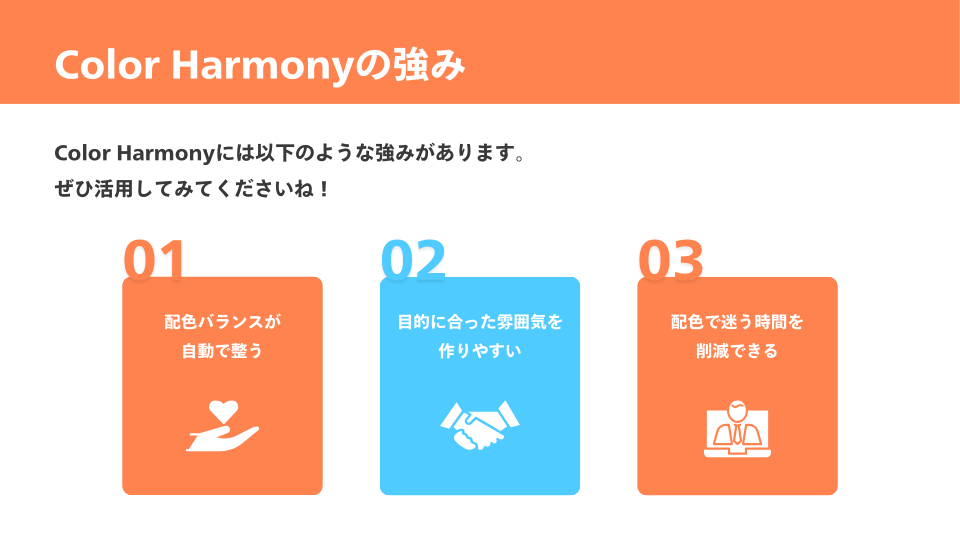
#fa4d60 気分を高める!エネルギッシュなレッド
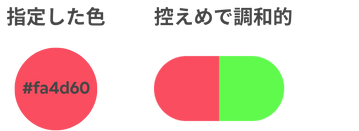

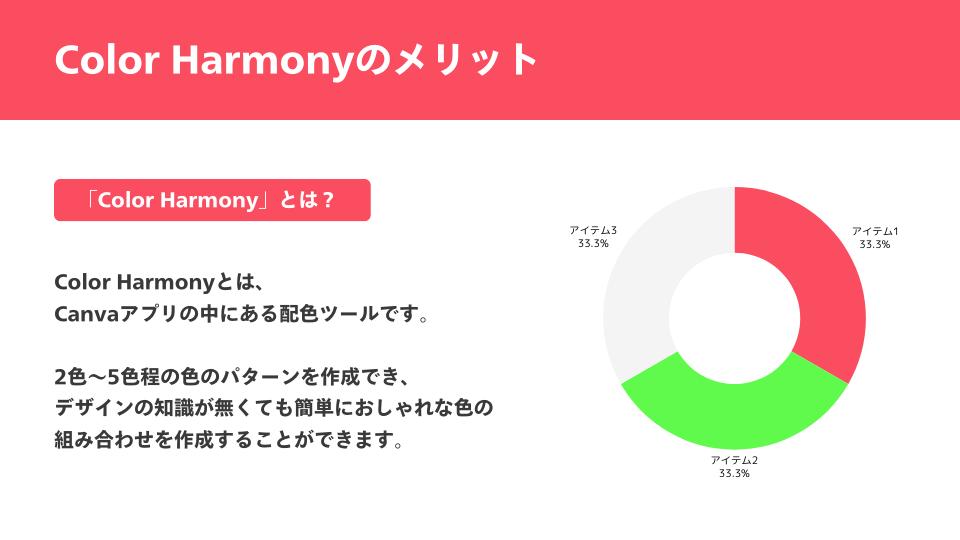
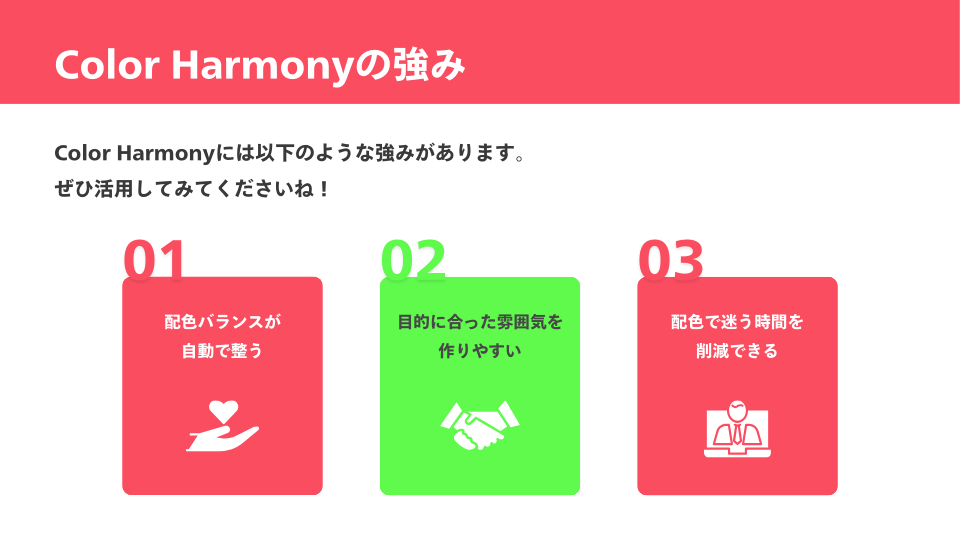
寒色系(青・緑)
#219ebc 王道!信頼されるビジネスブルー
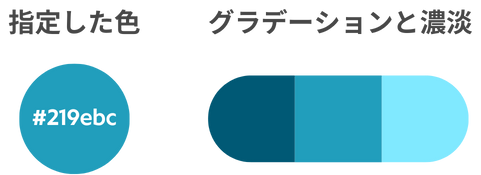



#2da1eb 元気にプレゼン!周りと差をつけるポジティブブルー
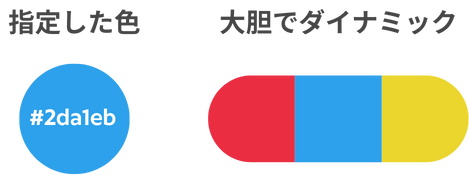

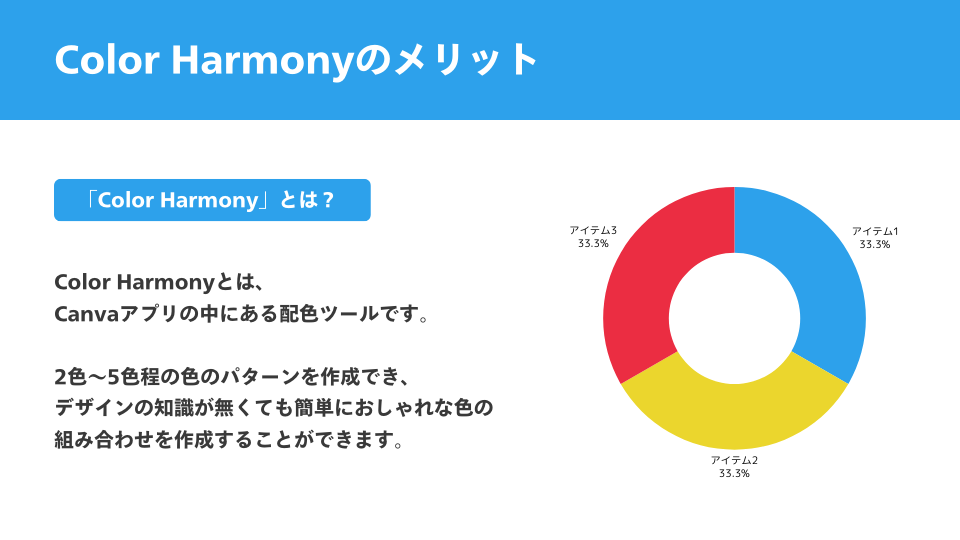
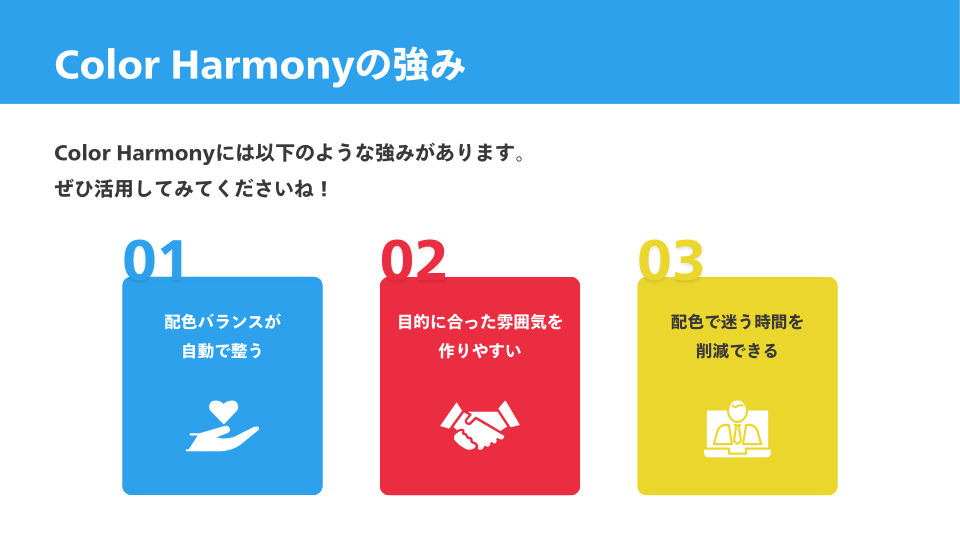
#24ebdf ずっと見ていたい!洗練されたマイルドグリーン
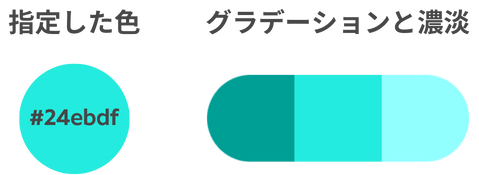

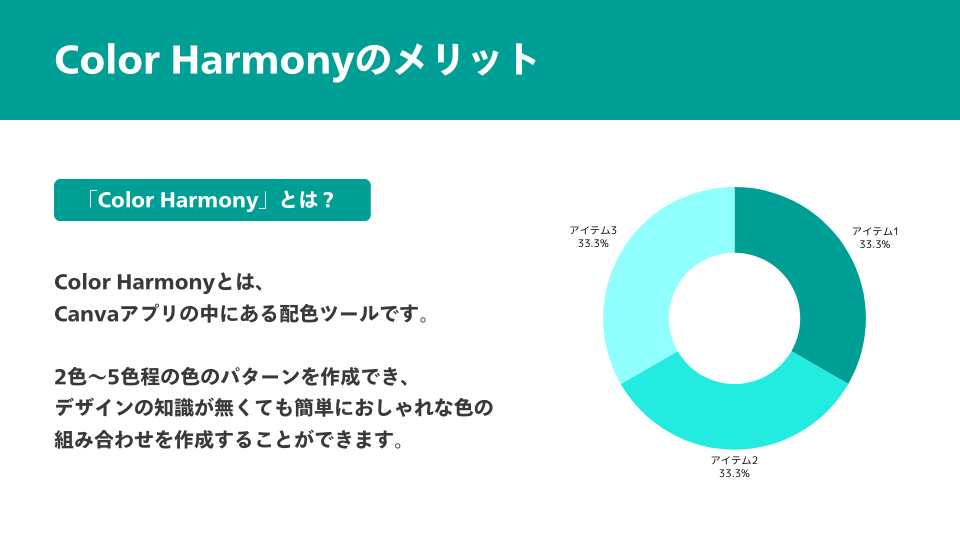
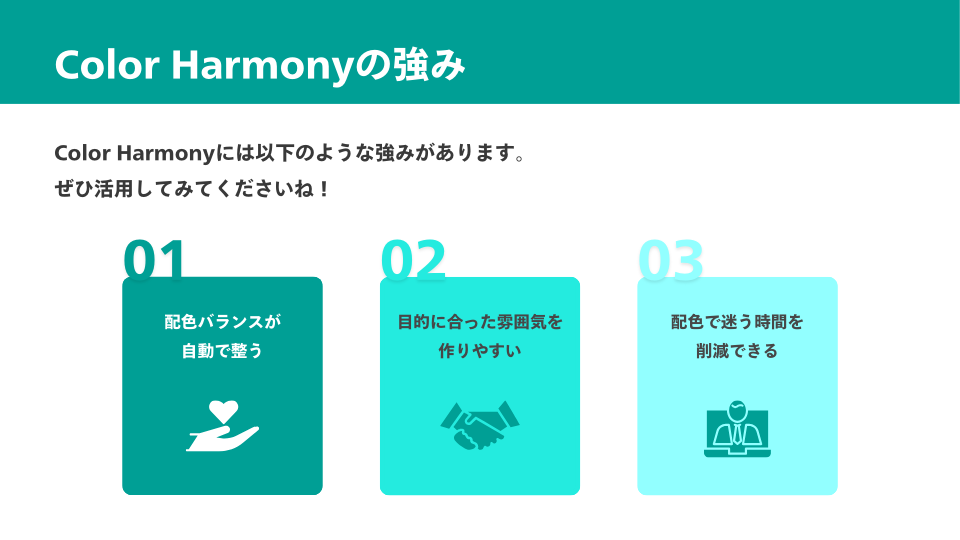
まとめ
以上、Canvaでおしゃれな配色を簡単に作成できる「Color Harmony」のご紹介でした。
ぜひ、いろいろなシーンで活用してみてくださいね!
また、PowerPointで配色を迷っている方は、同一著者のブログ「【たった5秒】配色で迷わないパワポ垢抜け術~おすすめ配色4選~」もおすすめです。
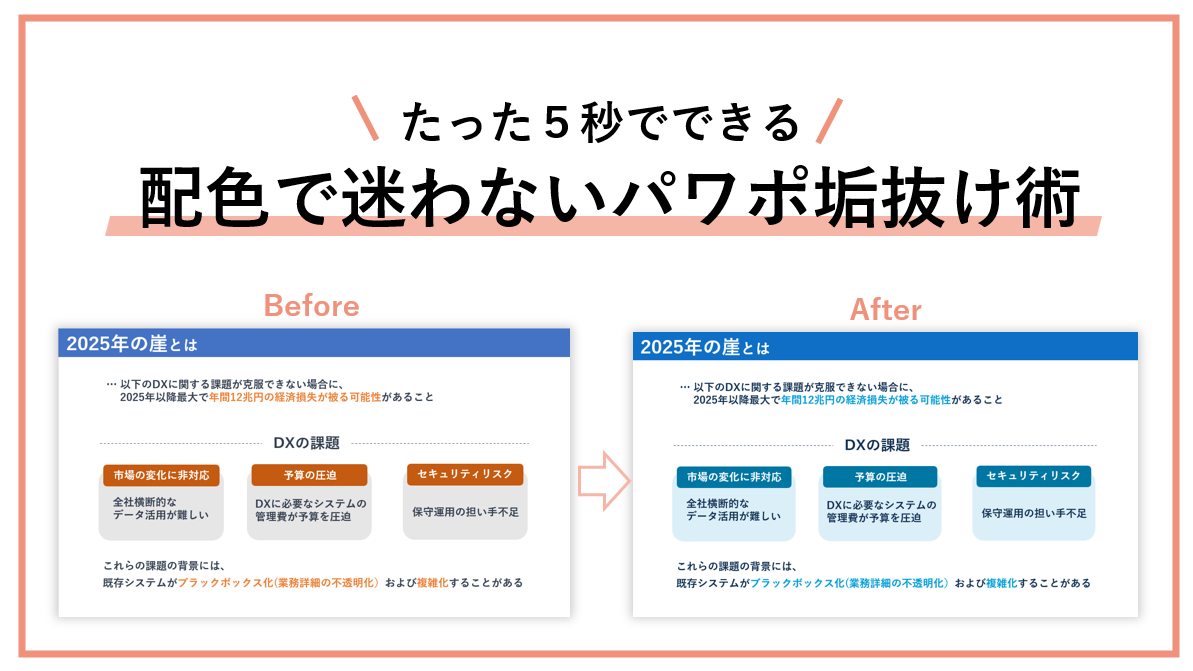
WEBサイト制作サービス
ふくおかクリエイティブでは、WEBサイト制作サービスをご提供しています。
「おしゃれなデザインのサイトを作りたい」、「コストを抑えてサイトを作りたい」などお客様のご要望にお応えします。まずはお気軽にご相談ください。
▼サービスの詳細はこちら